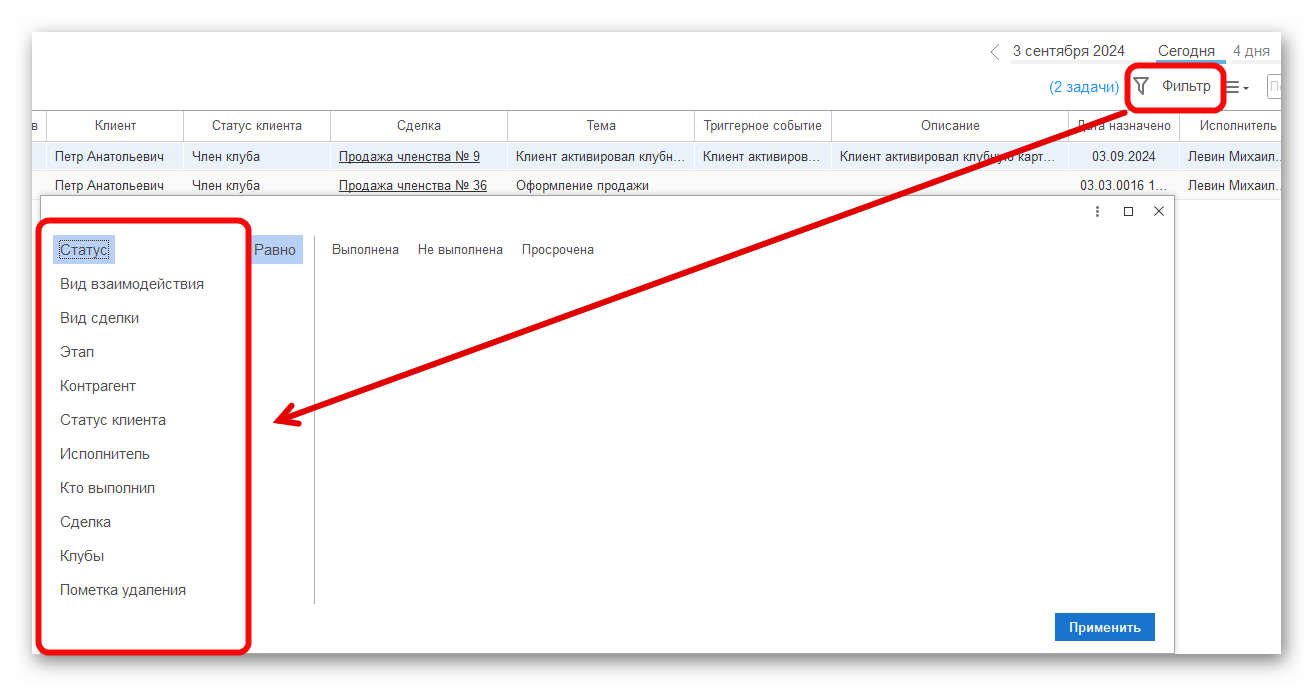Работа с заявками, сделками и задачами
Основная работа с CRM происходит в разделе CRM -Монитор продаж.
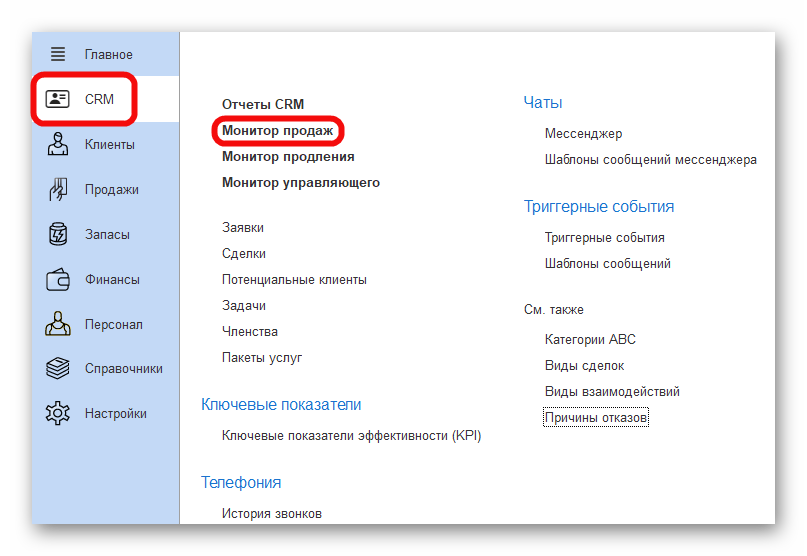
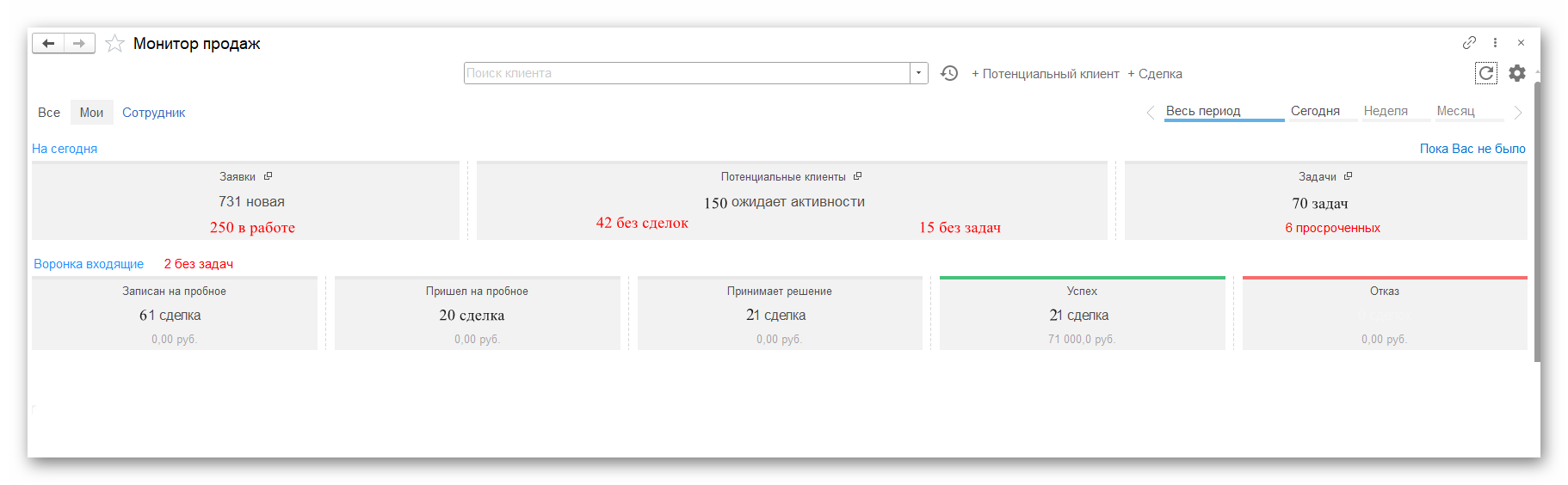
Работа с заявками
Чтобы открыть список заявок нажмите в мониторе продаж на новые заявки.
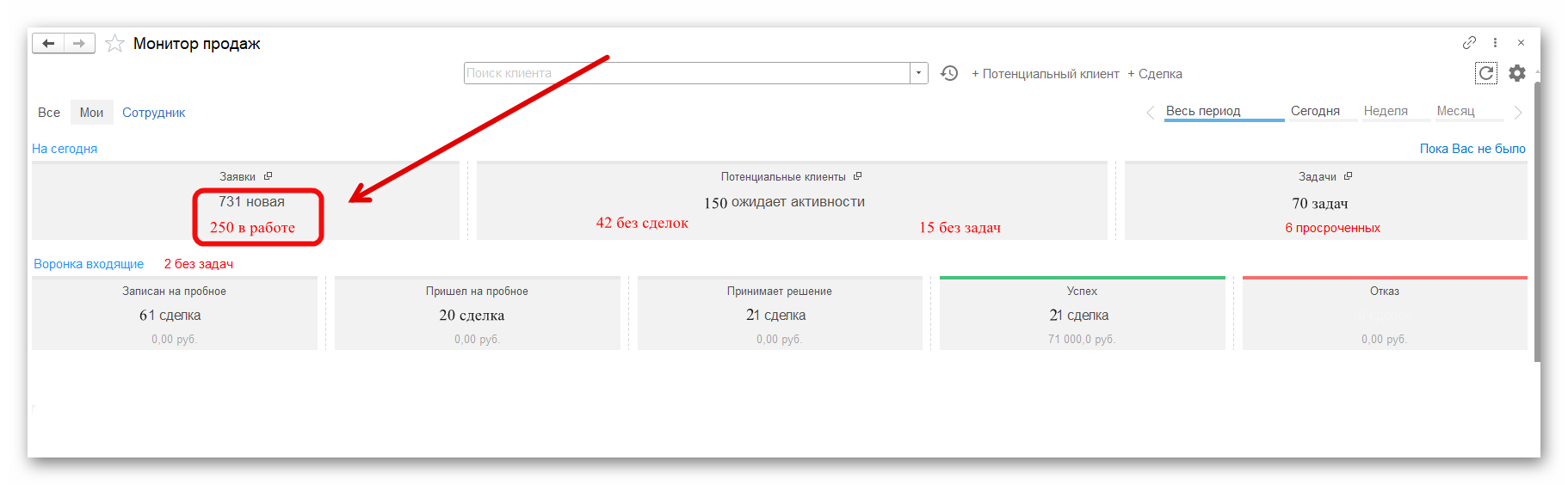
Заявка - это новое обращение от клиентов, заинтересованных в сотрудничестве с Вашим клубом. Т.е. клиент путем прямого звонка, заполнения формы на сайте и через иные источники оставляет заявку.
Заявки - это место куда будут попадать ЛИДы из разных источников, например: входящий звонок, лид-форма или чат на Вашем сайте.
При входящем звонке если определяется номер телефона - заявка не создается. С внешних источников если поступает заявка с уже зарегистрированным номером телефона, в заявке появляется красным цветом надпись - что с такой информацией уже есть клиент, с возможностью привязки заявки к существующему клиенту.
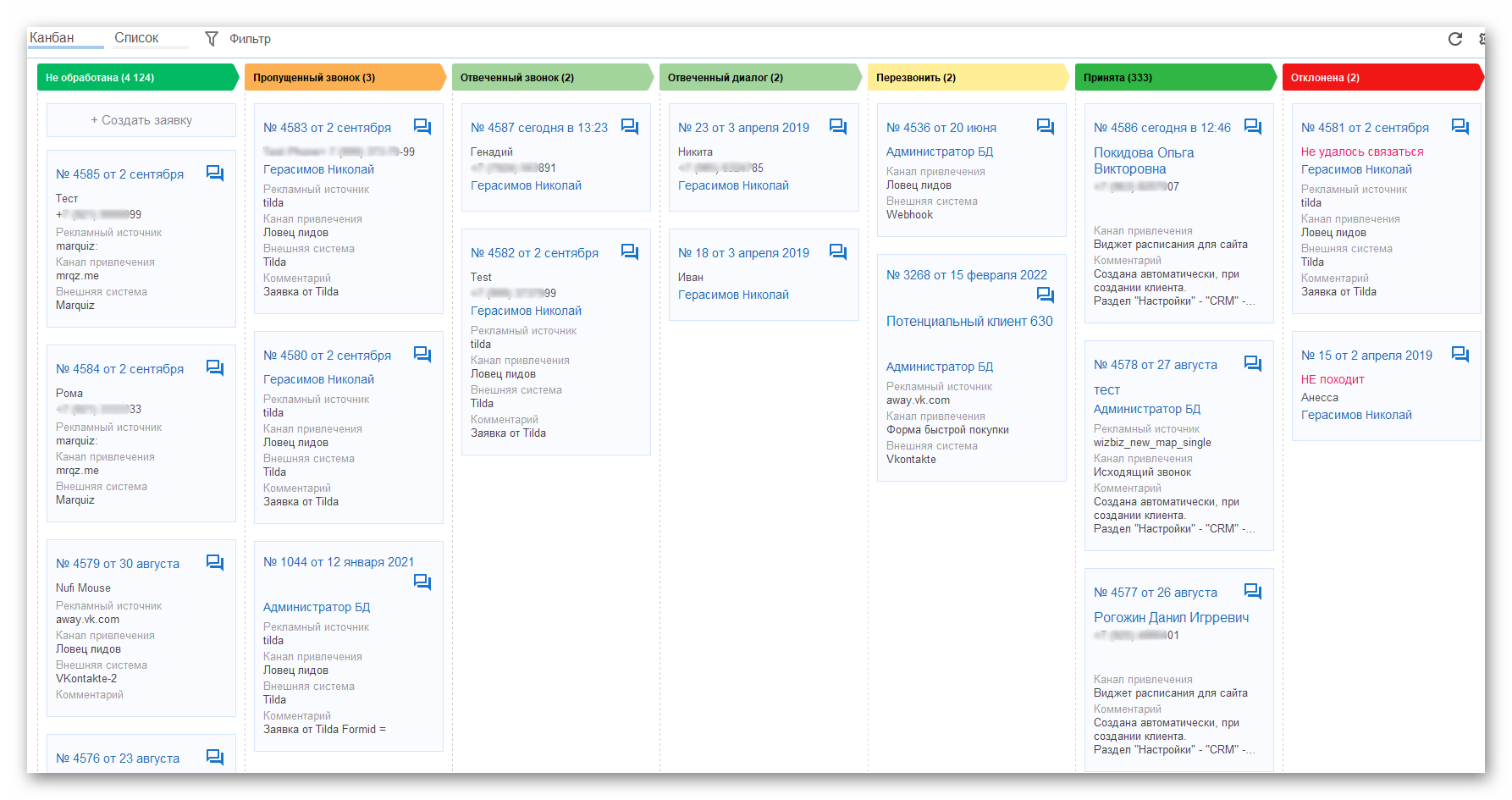
Созданные в программе заявки обрабатывают менеджеры, связываясь с клиентом. В результате заявка может быть переведена в некачественную, например указан некорректный номер или клиент не хочет сотрудничать.
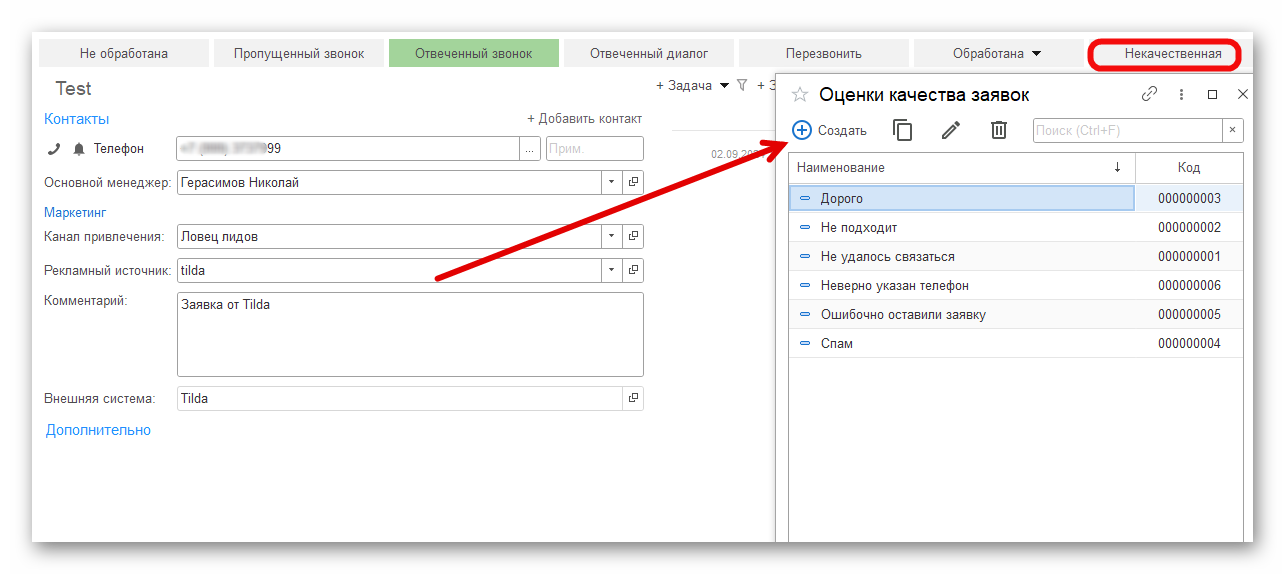
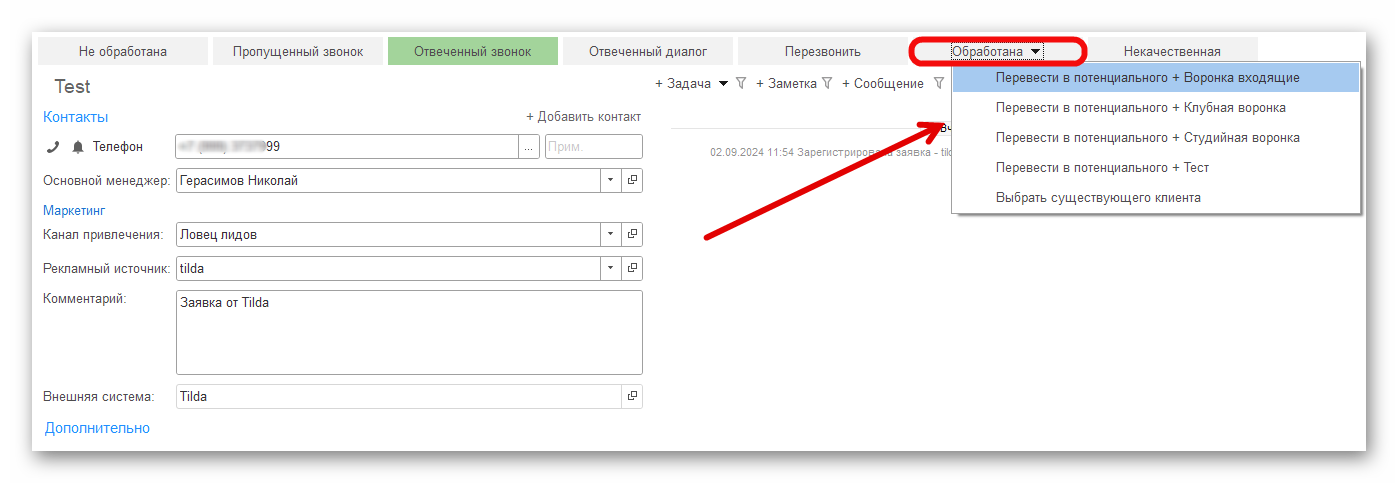
Основная задача заявок - зарегистрировать потенциального клиента в 1С. Если такой клиент уже существует - создаются сделки, задачи.
Работа со сделками
После регистрации в системе 1С идет работа с карточкой клиента и сделками, суть сделок заключается в продаже (т.е. сотрудник поэтапно клиента подводит к покупке).В данном случае Вы можете пользоваться задачами и сделками.
Для создания сделки нажмите на кнопку нажмите +Потенциальный клиент и выберите вид сделки.
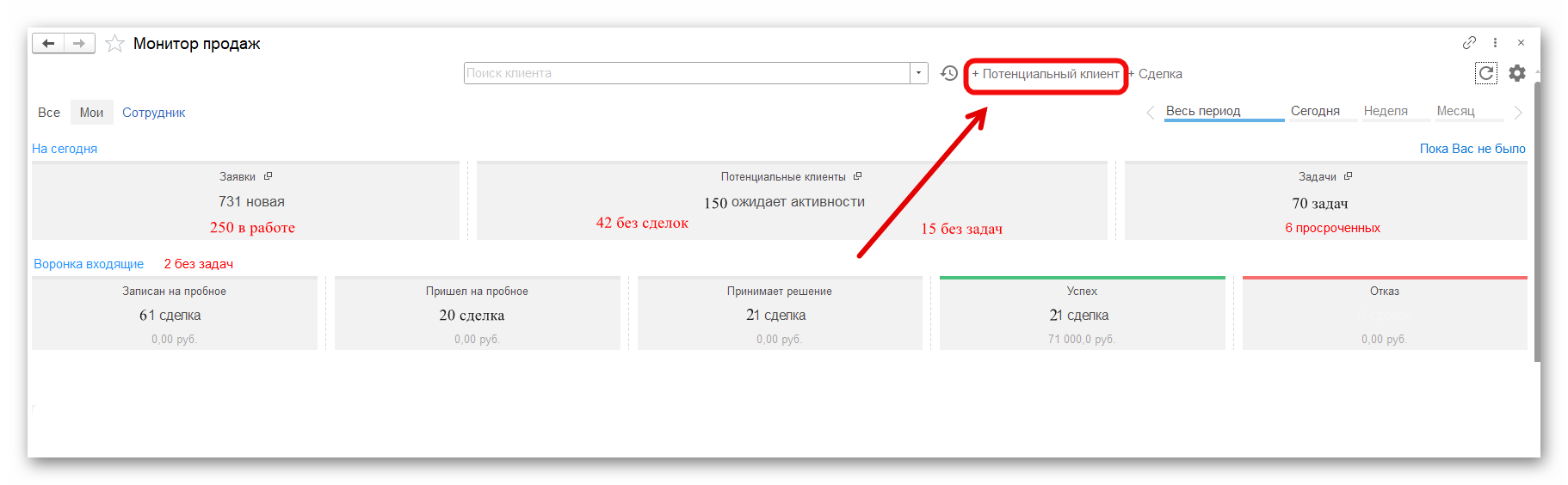 В появившемся окне заполните данные клиента.
В появившемся окне заполните данные клиента.
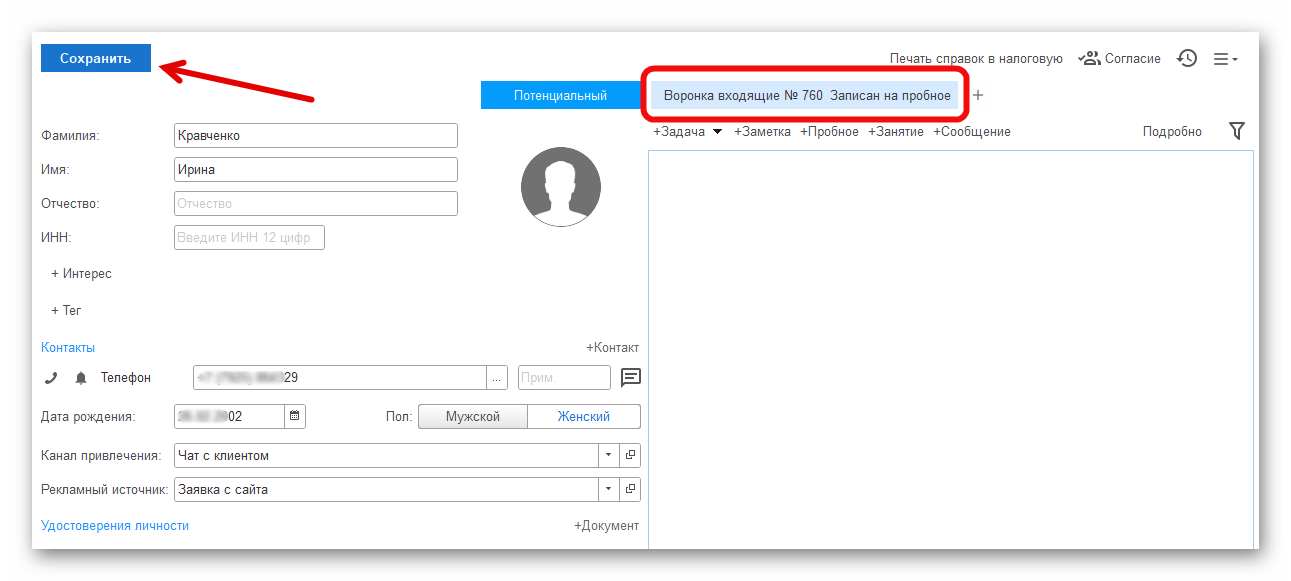
Также в программе 1С:Фитнес клуб реализована возможность создания собственной сделки. В разделе CRM откройте Виды сделок - Создать.
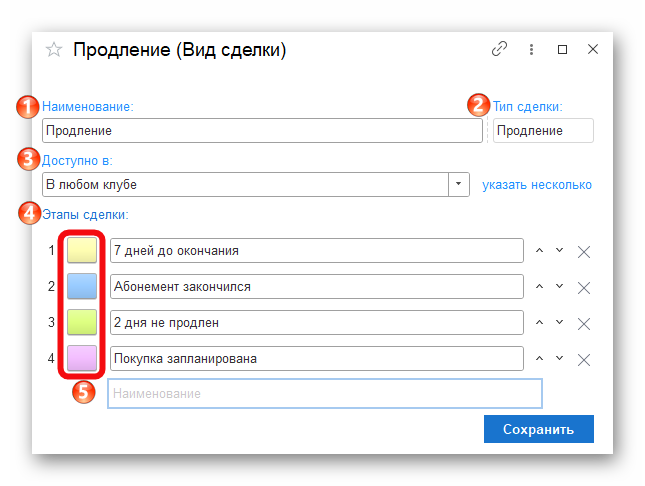
|
1. Введите наименование сделки. 2. Выберите тип сделки: продление или продажа. 3. Укажите доступность сделки в фитнес клубах. 4. Распишите этапы сделки. Количество этапов не ограничено. 5. Для визуального удобства можно присвоить этапу цветовое обозначение. |
Помимо монитора продаж в CRM есть Монитор продления.
Монитор продления помогает отслеживать окончание абонемента/членства, заранее напоминать об окончании абонемента/членства с помощью задач или триггерных событий, отслеживать клиентов находящихся в зоне риска (например: клиенты, которые перестали посещать занятия или снизили свою активность посещения).
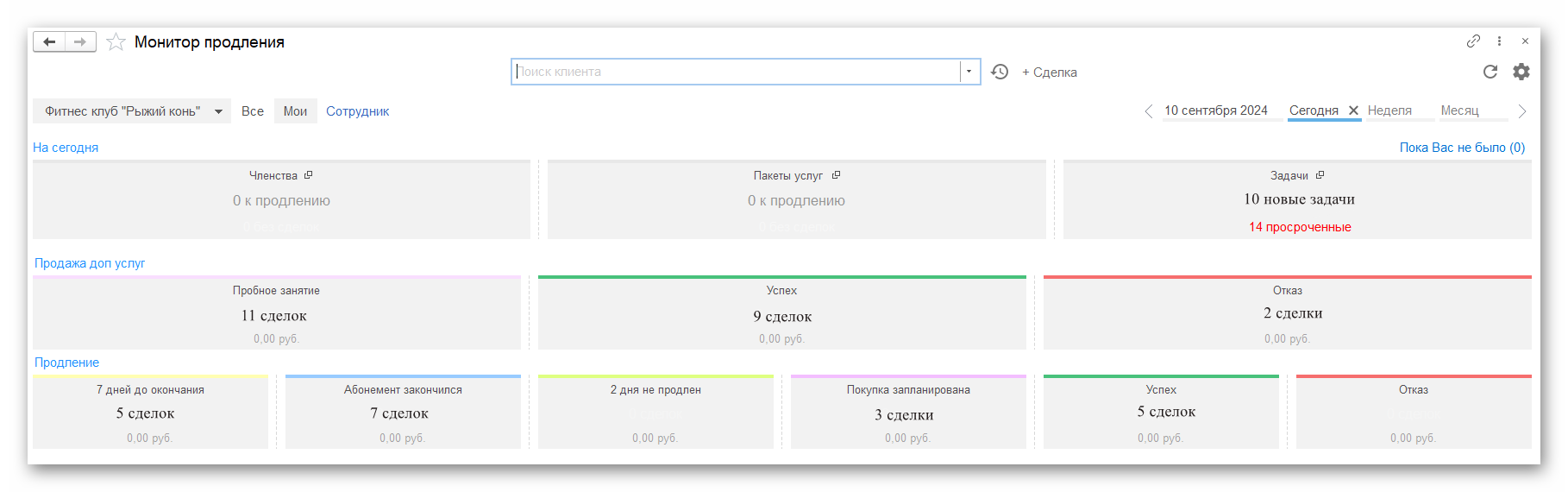
Работа с задачами
Задача – это взаимодействие с клиентом. Например, сотрудникам поставлена задача обзвонить клиентов после визита: сотрудник обзвонил – задачу Выполнил, в описании нужно указать ответ. Чтобы задача не висела как просроченная, например, если клиент не берёт трубку – в данном случае срок задачи можно переносить на след день.
Для просмотра списка задач нажмите в мониторе продаж на воронку Задачи.
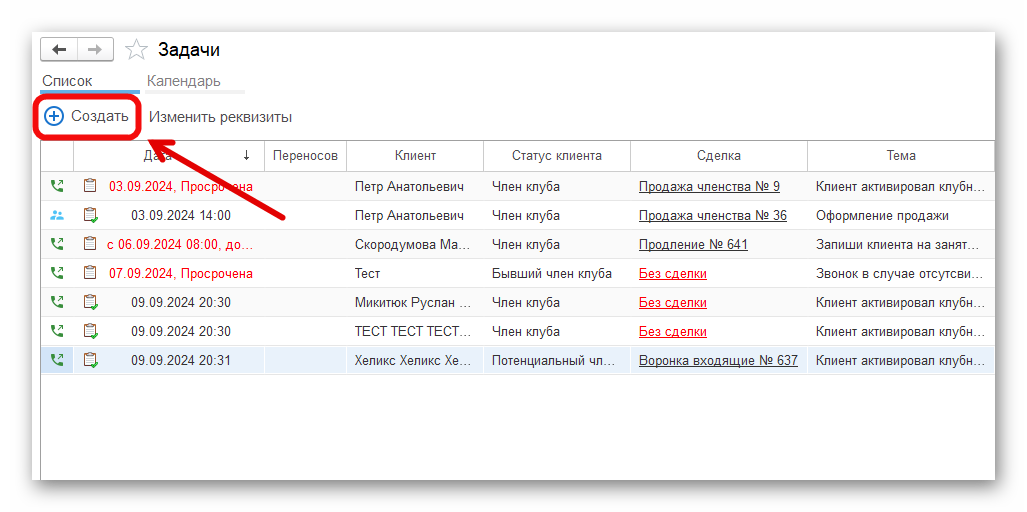
Для создания задачи нажмите на кнопку +Задача в карточке клиента.
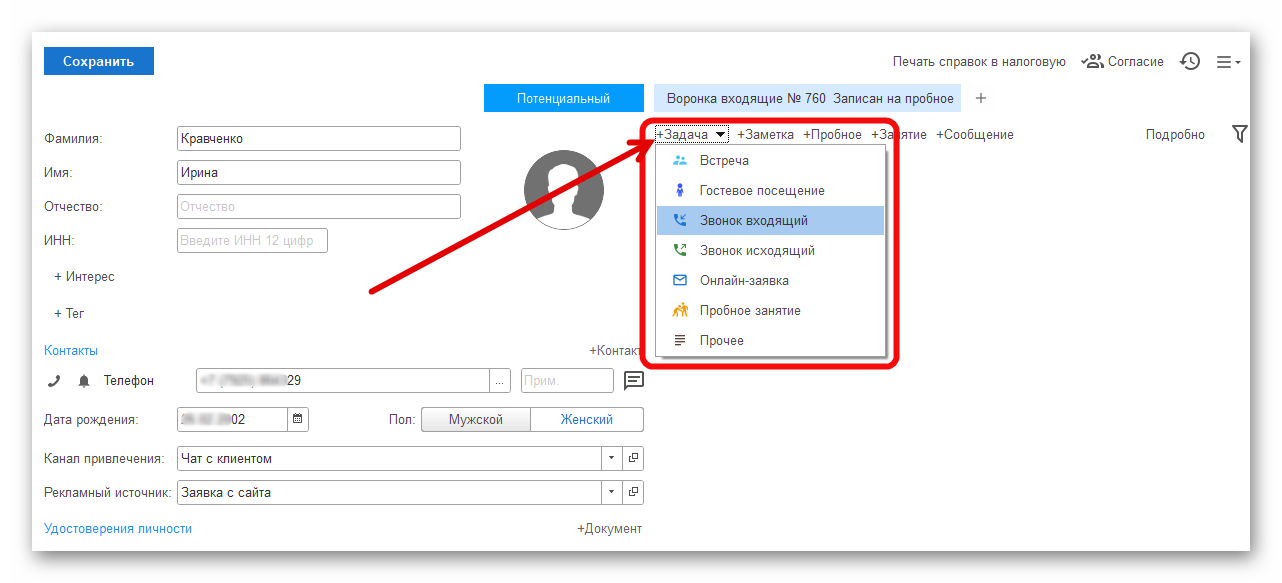
В появившемся окне заполните:
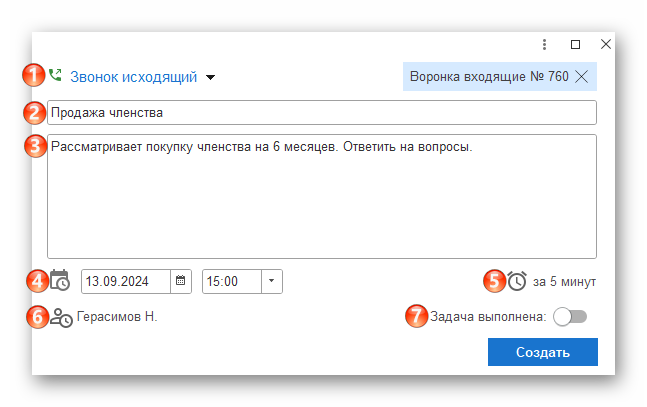
1. Выберите задачу с видом взаимодействия: встреча, гостевое посещение, звонок входящий, звонок исходящий, онлайн-заявка, пробное занятие, прочее.
2. Укажите тему задачи.
3. Добавьте описание задачи.
4. Укажите сроки выполнения задачи.
5. Можно включить напоминание о задаче за указанное времени до события или во время события.
6. Исполнителем по умолчанию становится автор. Исполнителя можно изменить. Также исполнителем может быть не только сотрудник, но и сегмент сотрудников.
7. Переместите тумблер в положение "включен", если задача выполнена.
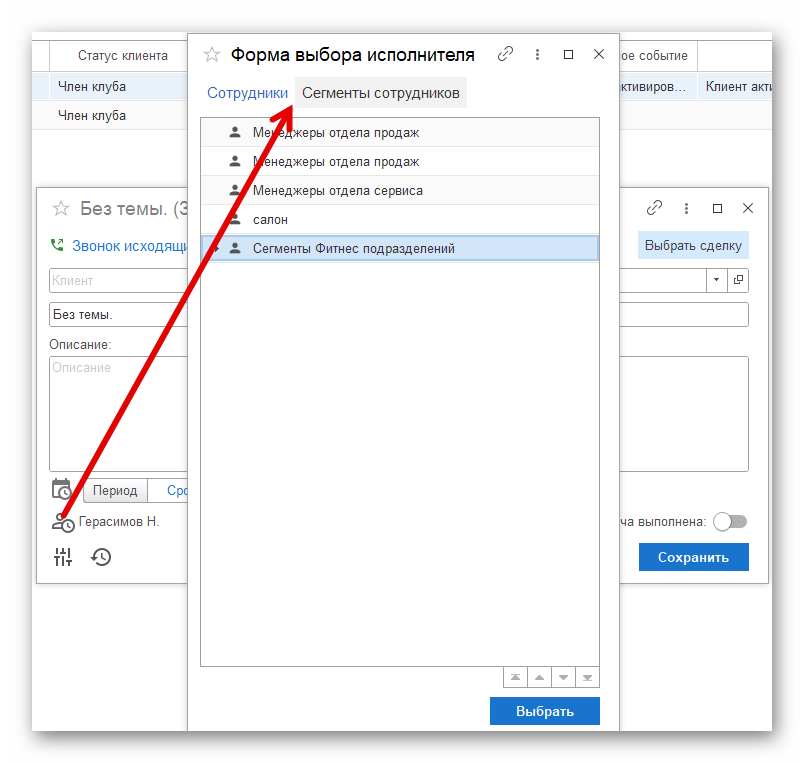
С помощью фильтра можно сделать отбор задач по статусам, исполнителям, клубам, периодам и т.д.